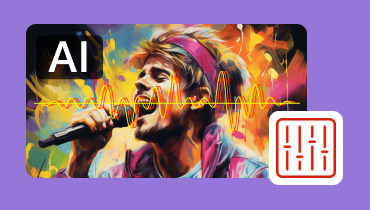텍스트에서 AI 이미지를 만드는 6가지 방법
이미지를 만들 계획이신가요? 글쎄요, 수동으로 이미지를 만드는 데는 시간이 좀 걸릴 수 있습니다. 주요 목표를 달성하려면 이미지 편집기가 필요합니다. 그 외에도 처음부터 아이디어를 얻는 것은 어렵습니다. 그런 상황에서 우려 사항을 해결할 수 있는 최상의 솔루션을 찾고 있다면 뛰어난 AI 기반 도구를 사용하는 것이 좋습니다. 도구의 도움으로 텍스트나 프롬프트를 통해 더 빠르고 쉽게 이미지를 생성할 수 있습니다. 따라서 사용 방법을 알고 싶다면 텍스트-이미지 AI 사진을 생성하는 도구, 이 블로그로 오세요. 다양한 도구를 소개하고, 적절하게 사용하는 방법도 소개합니다. 더 이상 미루지 말고, 와서 이 콘텐츠를 읽어보세요.
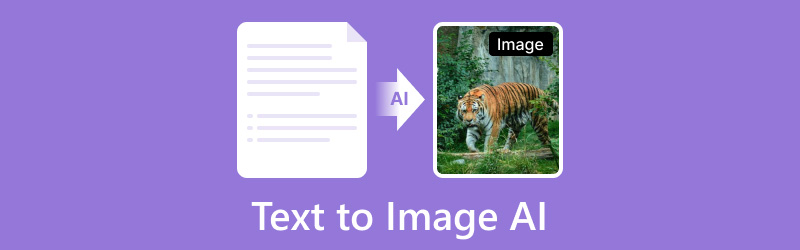
페이지 콘텐츠
1부. 텍스트-이미지 AI 도구의 현황
이 현대에 AI 텍스트-이미지 도구는 열심히 노력하고 있습니다. 확산 모델 및 생성적 적대 네트워크와 같은 머신 러닝 기술을 활용하여 사실적이고 세부적인 사진을 만듭니다. 프롬프트나 텍스트를 매끄럽고 쉽게 이미지로 바꾸고 싶다면 이 도구가 완벽합니다. 그렇게 말했듯이, 이러한 AI 기반 도구는 특히 창의적이고 완벽하게 이미지를 생성하려는 사용자에게 도움이 된다고 말할 수 있습니다. 도구의 잠재력이 계속 확장됨에 따라 이러한 인공 지능 도구의 장단점을 모두 고려할 필요가 있습니다. 따라서 도구의 장단점을 알아보는 데 관심이 있다면 아래의 모든 세부 정보를 참조하세요.
텍스트-이미지 AI 도구의 장점
• 도구를 사용하면 빠르게 결과를 얻을 수 있으므로 기존 방식에 비해 많은 시간을 절약할 수 있습니다.
• 다양한 디자인을 쉽게 제공할 수 있으므로 사용자는 이미지 생성 시 많은 아이디어를 얻을 수 있습니다.
• 일부 도구는 무료 버전과 저렴한 구독 플랜을 제공하므로 접근성이 더 높습니다.
• 추상적인 이미지부터 현실적인 이미지까지 생성할 수 있어, 생성된 이미지가 매력적이고 매력적입니다.
• 일부 도구는 뛰어난 품질의 이미지를 제공할 수 있습니다.
• 사진 편집 소프트웨어와 완벽하게 통합되어 추가적인 사용자 정의에 적합합니다.
텍스트-이미지 AI 도구의 단점
• 도구를 사용하면 품질이 좋지 않은 이미지가 생성되는 경우가 있습니다.
• 일부 사진에는 저작권이 있을 수 있습니다.
• 생성된 이미지를 다듬기 위한 기본적인 이미지 편집 기능이 부족합니다.
• 생성된 이미지의 품질은 AI가 훈련된 데이터를 기반으로 하므로 편향이 발생할 수 있습니다.
• 일부 사용자는 해당 도구를 사용하여 오해의 소지가 있는 정보나 유해한 콘텐츠를 만들 수 있습니다.
2부. 안정 확산
가장 적합한 용도: 간단한 인터페이스로 이미지 생성.
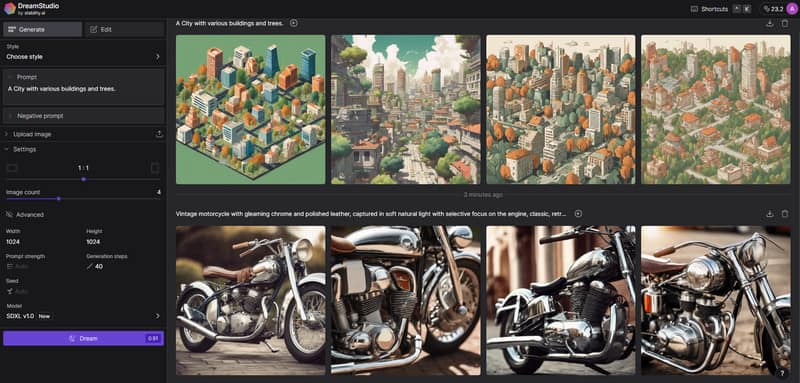
텍스트에서 이미지를 생성하는 가장 좋은 도구는 다음과 같습니다. 안정된 확산. 빠른 생성 절차와 완벽한 인터페이스를 갖추고 있습니다. 간단하기 때문에 모든 사용자, 특히 초보자에게 적합합니다. 게다가 여러 결과를 제공하므로 선호하는 이미지를 선택할 수 있습니다. 또한 생성된 모든 이미지를 한 번에 다운로드할 수 있습니다. 도구에 대한 자세한 정보를 얻으려면 아래 단계를 참조하고 이미지 생성을 시작하세요.
1 단계. 입장 안정된 확산 계정을 연결하거나 새 계정을 만듭니다. 그런 다음, 메인 인터페이스에서 생성하려는 텍스트를 삽입합니다.
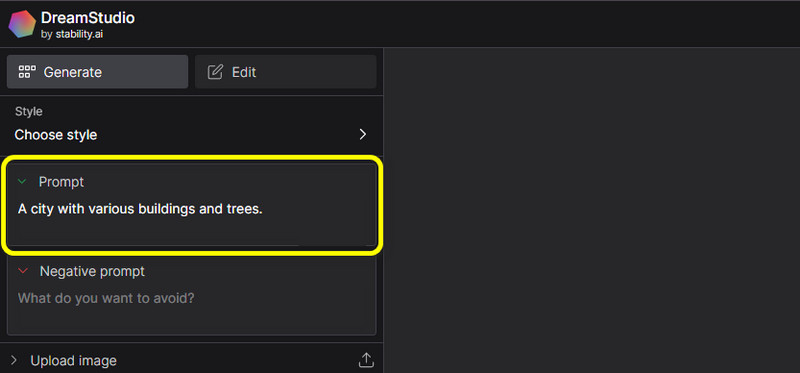
2 단계. 텍스트나 프롬프트를 삽입한 후 다음을 클릭하세요. 꿈 아래 버튼을 클릭하여 생성 과정을 시작하세요.
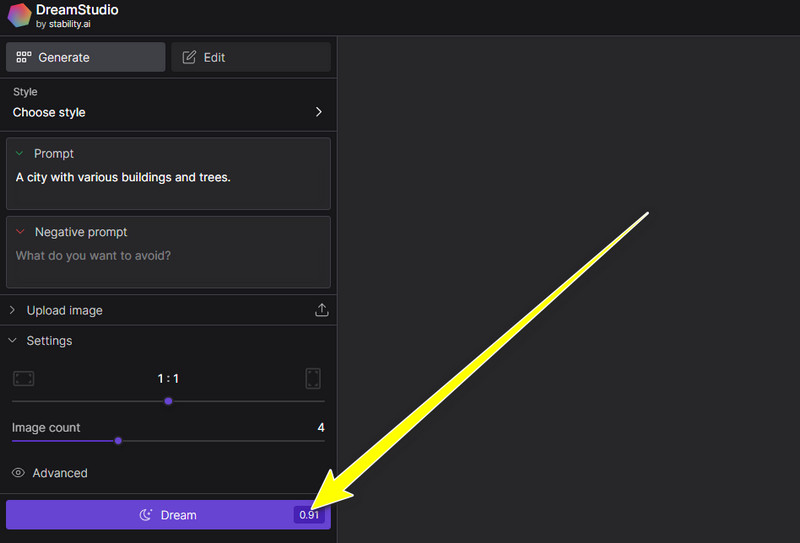
3 단계. 이 작업을 마치면 생성된 이미지를 다운로드할 수 있습니다. 클릭 위에서 다운로드 모든 이미지를 다운로드하거나, 다운로드하려는 이미지를 선택하세요.
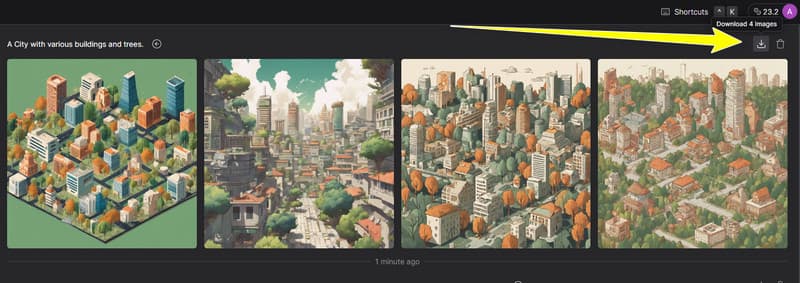
도구는 이미지에서 배경을 제거하다 사진 배경을 추가로 편집하려면 부정적 프롬프트 기능을 사용하세요.
장점
• 생성 과정이 간단합니다.
• 사용자 인터페이스는 탐색하기 쉽습니다.
• 여러 개의 이미지를 생성할 수 있습니다.
• 모든 이미지를 동시에 다운로드할 수 있습니다.
단점
• 생성된 이미지 중 일부가 흐릿합니다.
• 생성 과정이 너무 느린 경우가 있습니다.
• 이미지 개선을 위한 편집 도구가 부족합니다.
3부. 캔바
가장 적합한 용도: 뛰어난 품질의 이미지를 생성하는 데 적합합니다.
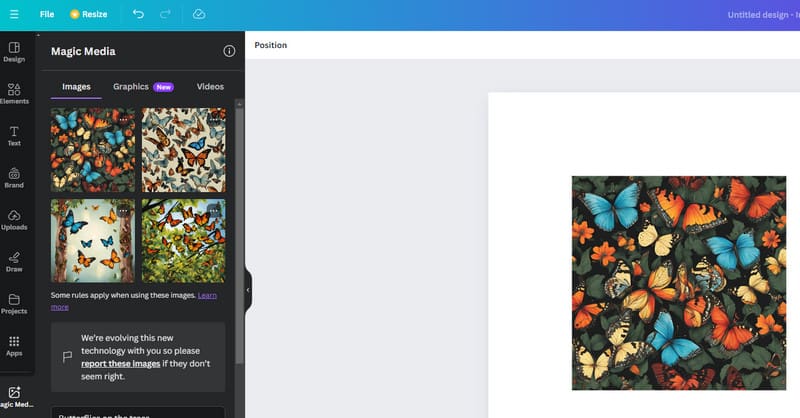
텍스트를 사진으로 변환하기 위해 우리가 추천하는 다음 도구는 다음과 같습니다. 캔바. 이 온라인 도구는 AI 이미지 생성기 기능을 사용하여 AI 이미지를 만드는 데 도움이 될 수 있습니다. 이를 통해 시술 후 결과를 얻을 수 있습니다. 그 외에도 우수한 품질의 이미지를 얻을 수 있어 더욱 완벽해집니다. 게다가 Canva에서 배경을 투명하게 만들기특히 단순한 이미지를 선호하는 경우에 그렇습니다.
1 단계. Canva의 AI 이미지 생성기 기능을 엽니다. 그런 다음 프롬프트를 텍스트 상자에 삽입합니다.
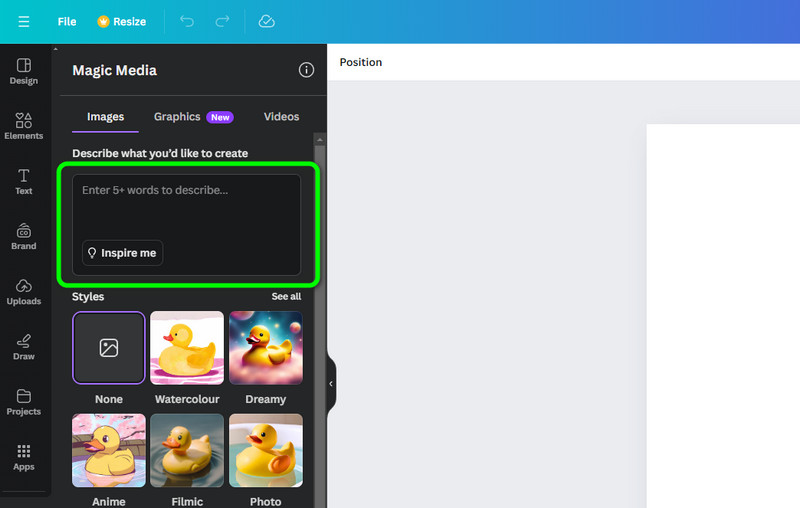
2 단계. 그 후 일으키다 프로세스를 시작합니다. 그 생성 절차 후에 다양한 결과가 나타납니다.
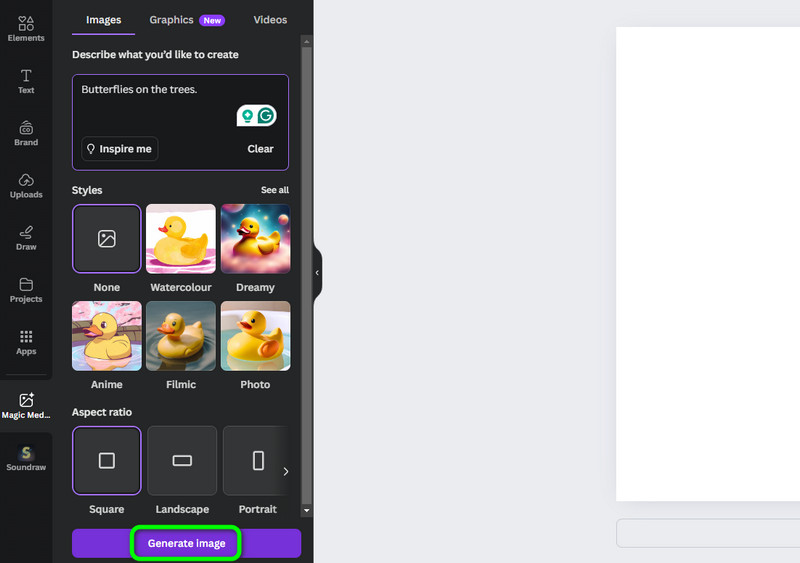
3 단계. 원하는 이미지를 선택하는 것을 마쳤으면 공유 섹션으로 가서 다운로드 버튼을 클릭하여 이미지를 다운로드하고 저장하세요.
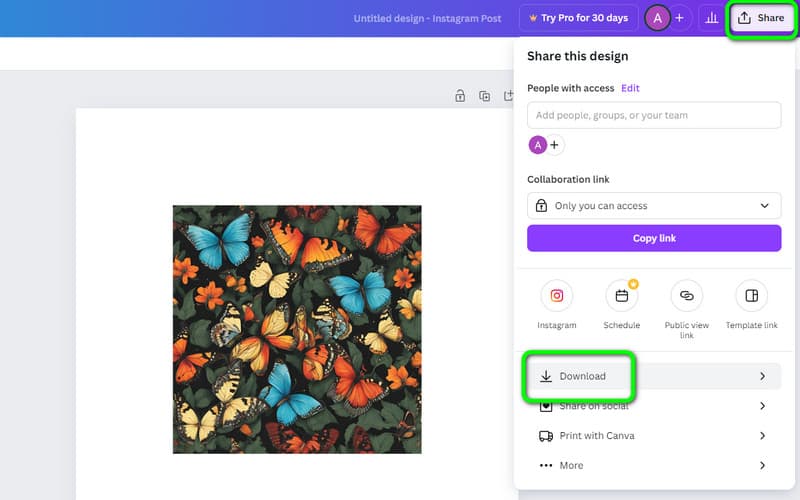
장점
• 해당 도구는 생성 과정 이후에 뛰어난 이미지 품질을 제공할 수 있습니다.
• 레이아웃이 간단합니다.
• JPG, PNG, PDF 등 다양한 형식으로 이미지를 내보냅니다.
• 무료로 이미지를 생성할 수 있습니다.
단점
• 일부 기능은 학습 곡선이 가파릅니다.
• 무료 버전을 사용하면 크레딧이 제한됩니다.
• 도구의 정확도가 떨어지는 경우가 있습니다.
4부. 어도비 파이어플라이
가장 적합한 용도: 이미지를 매끄럽게 생성합니다.
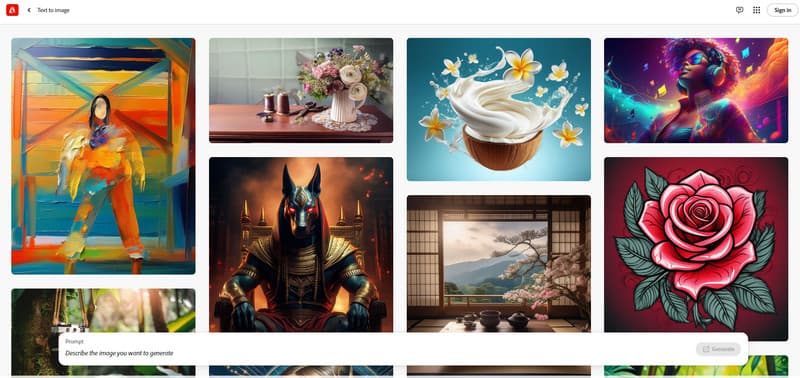
텍스트에서 이미지를 생성하기 위한 놀라운 AI 기반 도구가 여전히 필요하다면 다음 기능을 의심하지 마십시오. 어도비 파이어플라이. 다른 온라인 도구와 마찬가지로 텍스트 상자에 유용한 프롬프트를 삽입하여 이미지를 만드는 데 도움이 될 수 있습니다. 또한 좋은 이미지 품질을 제공하므로 이 도구를 사용하여 좋은 결과를 얻을 수 있습니다. 그 외에도 이미지 배경을 변경하거나 편집하는 것과 같이 변경해야 하는 경우 추가 프롬프트를 삽입하여 이 도구를 작동할 수도 있습니다. 그러면 Adobe Photoshop에서 배경을 편집하다따라서 이미지를 생성하고 향상시키고 싶다면 이 도구를 활용해 보세요.
1 단계. 메인 인터페이스에서 텍스트 프롬프트를 삽입합니다. 어떤 종류의 이미지를 생성하고 싶은지 설명할 수 있습니다. 그런 다음 클릭하세요. 일으키다 과정을 시작하려면.
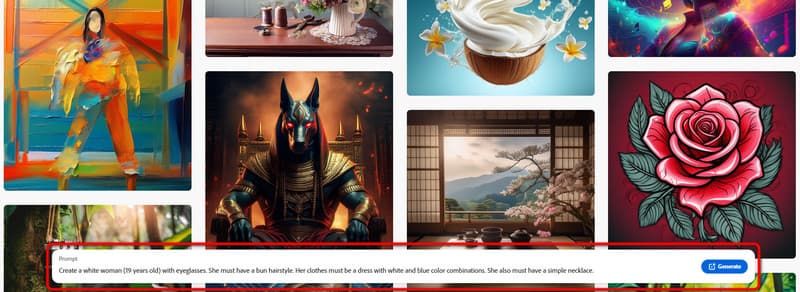
2 단계. 생성이 완료되면 클릭하세요 모두 다운로드 위의 버튼을 클릭하여 다운로드 프로세스를 시작합니다. 이미지를 개별적으로 다운로드할 수도 있습니다.
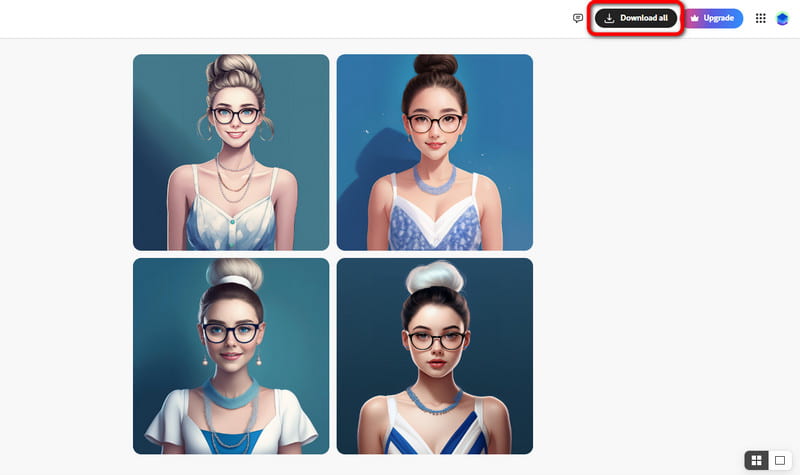
장점
• 높은 정확도로 이미지를 생성할 수 있습니다.
• UI가 이해하기 쉽습니다.
• 한 번에 수많은 이미지를 제공할 수 있습니다.
• 고품질의 이미지를 제공할 수 있습니다.
단점
• 유료 버전을 구매해야 합니다. 이미지 워터마크 제거.
• 도구가 이미지를 느리게 생성하는 경우가 있습니다.
• 도구를 구매하는 데 비용이 많이 듭니다.
5부. Fotor
가장 적합한 용도: 다양한 스타일로 이미지를 쉽게 만드는 데 적합합니다.
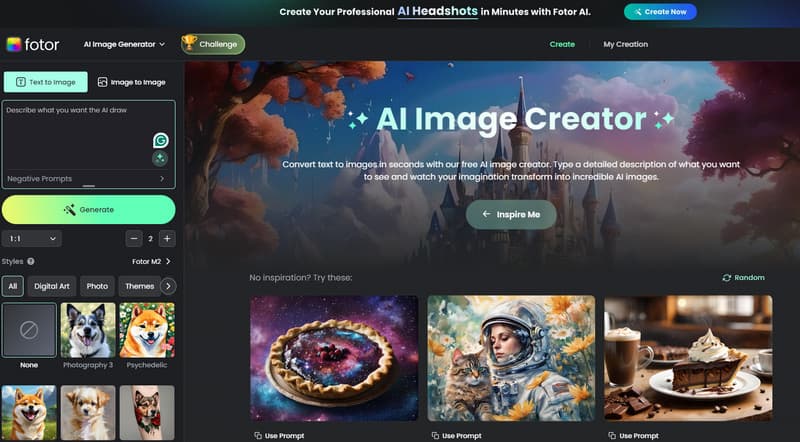
우리 목록의 다음은 다음과 같습니다. 사진. 상자에서 프롬프트를 삽입하여 텍스트에서 이미지를 만드는 데 도움이 될 수 있습니다. 프롬프트를 삽입한 후 도구가 마법을 부려 이미지를 매끄럽게 생성합니다. 또한 원하는 다양한 스타일을 선택할 수 있습니다. 디지털 아트, 아트 오일, 시네마틱, 애니메이션, 문신, 사이키델릭 등이 포함되어 있습니다. 또한 AI 이미지 업스케일러 기능이 있어 이미지를 HD로 만들어보세요, 더 나은 시청 경험을 위해.
1 단계. 도구에 액세스하면 이미지로 변환하려는 텍스트를 삽입하기 시작합니다. 그런 다음 일으키다 이미지 생성 과정을 시작합니다.
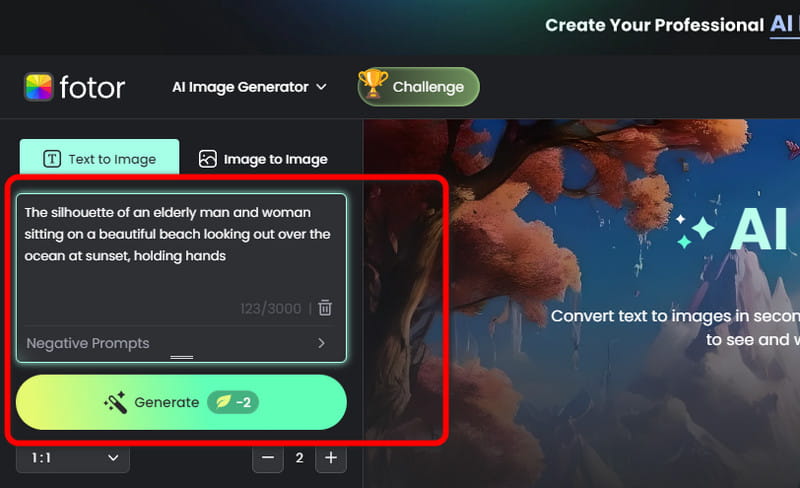
2 단계. 이 도구는 화면에 두 가지 결과를 제공합니다. 원하는 이미지를 선택하고 다운로드 단추.
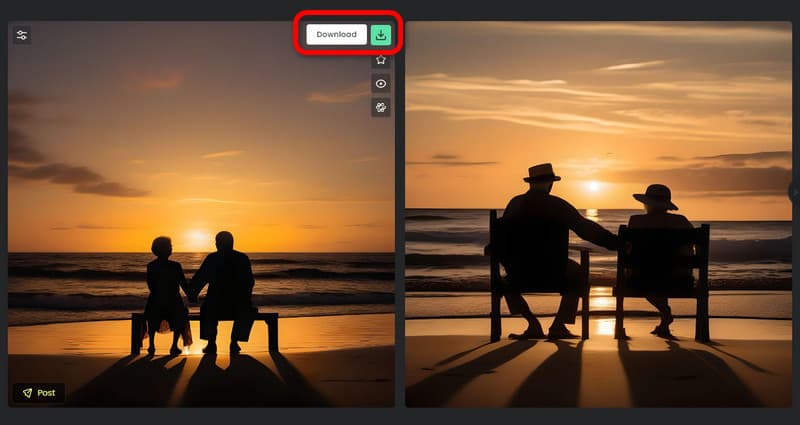
장점
• 좋은 품질의 이미지를 생성할 수 있습니다.
• 이미지 생성 프로세스가 빠르고 간단합니다.
• 다운로드한 이미지에는 워터마크가 첨부되지 않습니다.
• 생성된 이미지를 향상시키기 위해 다양한 기능을 제공할 수 있습니다.
단점
• 무료 버전은 8개의 크레딧만 제공합니다.
• 이 도구는 복잡한 프롬프트를 처리할 때 정확도가 낮은 것으로 나타났습니다.
• 도구에 액세스하려면 계정이 필요합니다.
6부. 크레용 AI
가장 적합한 용도: 사실적인 이미지를 생성합니다.
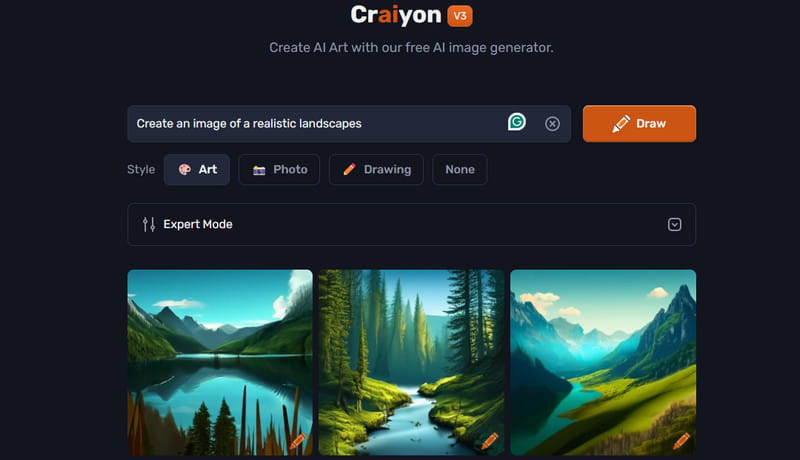
목록의 마지막 도구는 Craiyon AI입니다. 이 텍스트-사진 AI 도구는 사실적인 이미지를 생성할 수 있는 최고의 소프트웨어 중 하나입니다. 또한 사진을 생성하는 매끄러운 프로세스가 있어 편리한 도구입니다. 게다가 단 한 번의 클릭으로 수많은 결과를 제공할 수 있습니다. 또한 프롬프트를 사용하여 이미지의 일부를 제거할 수 있는 Negative prompt 기능도 있습니다. 따라서 도구의 이미지 생성 기능을 확인하려면 아래 단계를 참조하세요.
1 단계. 입장 크레용 AI 그리고 텍스트 상자에서 프롬프트를 삽입합니다. 생성 프로세스를 시작하려면 그리기 버튼을 누릅니다.
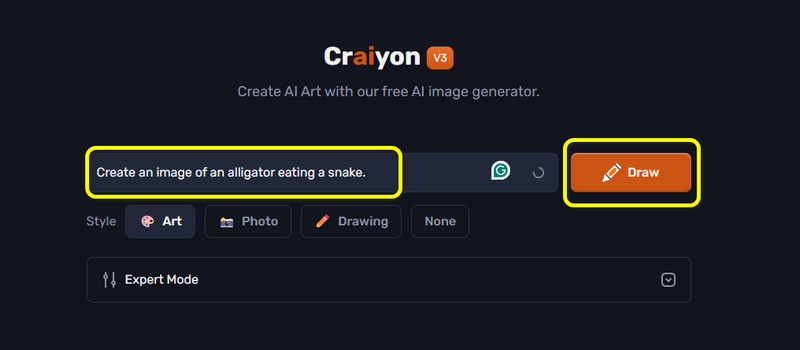
2 단계. 결과가 표시되면 이미지 다운로드를 시작할 수 있습니다. 이미지를 마우스 오른쪽 버튼으로 클릭하고 이미지를 다른 이름으로 저장 컴퓨터에 저장하는 기능입니다.
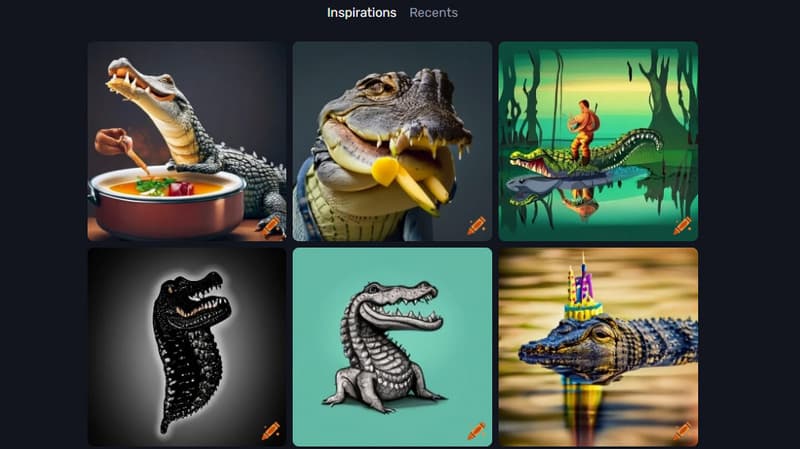
장점
• 이 도구는 한 번에 다양한 이미지를 생성할 수 있습니다.
• 계정이 필요하지 않아 접근성이 더 높습니다.
• 좋은 품질의 사진을 제공할 수 있습니다.
• 부정 프롬프트 기능을 사용할 수 있습니다.
단점
• 해당 도구는 사진 생성 프로세스가 느립니다.
• 화면에 불쾌한 광고가 표시됩니다.
• 해당 도구는 WebP 형식으로만 이미지를 저장할 수 있습니다.
7부. 보너스: 생성된 이미지를 강화하는 최고의 도구
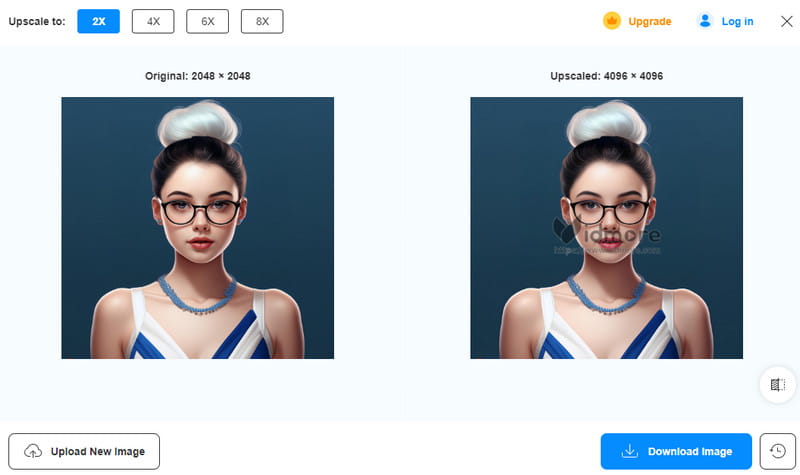
AI 도구를 사용하여 이미지를 생성하는 것은 도움이 됩니다. 작업을 더 빠르고 쉽게 만들 수 있습니다. 그러나 여기서의 과제 중 하나는 품질을 제공하는 데 있어 도구의 일관성이 없다는 것입니다. 흐릿한 이미지를 제공하는 경우가 있어 일부 사용자는 불만족스러워합니다. 따라서 흐릿한 이미지를 생성하고 업스케일링하려는 경우 도움이 될 수 있는 가장 좋은 도구는 다음과 같습니다. Vidmore 무료 이미지 업스케일러 온라인.
이것은 문제를 해결하는 데 사용할 수 있는 가장 온라인 이미지 업스케일러 중 하나입니다. 이것은 이미지를 원래 버전보다 8배 더 높은 해상도로 업스케일하는 데 도움이 될 수 있습니다. 이를 통해 이미지 업스케일링 절차 후에 훌륭한 사진을 얻을 수 있습니다. 또한 간단한 레이아웃을 갖추고 있어 초보자이든 숙련된 사용자이든 도구를 작동할 수 있습니다. 따라서 생성된 이미지를 업스케일링할 때는 이 도구를 사용하는 것이 가장 좋습니다.
8부. 텍스트 투 이미지 AI에 대한 FAQ
텍스트를 이미지로 변환하는 데 가장 적합한 AI는 무엇입니까?
텍스트에서 이미지를 생성하는 측면에서 의지할 수 있는 다양한 AI 기반 도구가 있습니다. 그 중 일부는 Canva, Stable Diffusion, Adobe Firefly 등입니다. 그들은 심지어 기능을 테스트하기 위해 무료 버전을 제공할 수도 있습니다.
Dall'e를 무료로 사용할 수 있나요?
네, 물론입니다. 이 도구는 무료로 사용할 수 있습니다. 하지만 5개의 크레딧을 제공하므로 최대 5개의 이미지만 생성할 수 있습니다. 그 후에는 도구를 계속 사용하려면 유료 플랜을 구매해야 합니다.
ChatGPT 4는 이미지를 만들까요?
안타깝게도, 아니요. ChatGPT 4는 더 이상 이미지를 생성할 수 없습니다. 따라서 이미지를 생성할 수 있는 뛰어난 AI 도구를 찾는 것이 가장 좋습니다. Craiyon AI, Canva, Adobe Firefly 등에 액세스해 보세요.
결론
텍스트를 이미지로 변환하는 AI 다양한 스타일의 이미지를 생성하는 데 있어서 도구는 완벽합니다. 그래서 이 블로그에서는 5AI 기반 도구와 함께 훌륭한 이미지를 만드는 방법을 소개합니다. 또한 이 게시물에서는 Vidmore Free Image Upscaler Online도 소개합니다. 이 이미지 업스케일러는 흐릿하게 생성된 이미지를 업스케일하는 데 유용합니다. 따라서 도구의 기능을 확인하고 싶다면 바로 도구를 방문하세요!